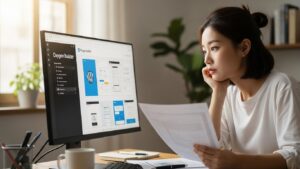무료로 끝내는 PDF 작업! 병합, 분할, 압축까지 한 번에 해결하는 3가지 방법
문서 작업을 하다 보면 PDF 파일을 병합, 분할, 또는 압축해야 할 일이 생각보다 자주 발생합니다. 하지만 Adobe Acrobat처럼 유료 소프트웨어를 쓰자니 부담스럽고, 웹에 떠도는 무료 서비스들은 신뢰하기 어려운 경우도 많습니다. 이 글에서는 검증된 무료 툴 중심으로 PDF 병합, 분할, 압축하는 방법을 각각 상세히 소개드립니다. 프로그램 설치 없이도 가능한 웹 기반 툴부터, 안정성과 기능성을 겸비한 오픈소스 프로그램까지 실제 사용해본 경험을 바탕으로 정리해드리겠습니다. 문서 작업 효율을 극대화하고자 하시는 분이라면 끝까지 읽어보시길 권해드립니다.

PDF 병합 – 여러 파일을 하나로, 정리의 시작
PDF 파일을 병합하는 기능은 특히 보고서, 논문, 또는 행정서류 등을 제출할 때 필수적인 기능입니다. 여러 개의 개별 문서를 하나의 파일로 만들어야 할 때, 무료 툴만 잘 활용해도 충분히 깔끔한 결과물을 얻을 수 있습니다. 대표적인 웹 기반 무료 툴로는 iLovePDF, Smallpdf, PDF24 Tools가 있습니다. 이들 사이트는 드래그 앤 드롭 방식으로 파일을 불러온 뒤, 원하는 순서대로 배열하고 ‘병합(Merge)’ 버튼만 클릭하면 바로 결과물을 받아볼 수 있습니다.
특히 PDF24 Tools는 데스크톱 버전도 제공하여, 인터넷 연결 없이도 병합 작업이 가능합니다. 개인 정보 보호에 민감하신 분들에게는 이런 오프라인 사용 환경이 더 적합할 수 있습니다. 실제로 저는 고객 제안서 작업 시 여러 부서에서 올라온 파트를 한 파일로 묶을 일이 많았는데, PDF24 데스크톱 버전은 속도도 빠르고 광고도 없어 만족도가 높았습니다.
병합 시 주의할 점은 파일 순서입니다. 웹 툴은 기본적으로 업로드 순서를 기준으로 병합을 진행하므로, 순서를 바꾸고 싶은 경우 반드시 인터페이스 상에서 재정렬을 해야 합니다. 또한 일부 툴은 업로드한 파일의 용량이나 개수에 제한이 있을 수 있으므로, 많은 파일을 병합해야 할 때는 PDF24 같은 데스크톱 툴을 사용하는 것이 더 유리합니다.
PDF 분할 – 필요한 페이지만 골라내는 간편한 기술
PDF 문서에서 특정 페이지만 떼어내거나, 특정 범위만 별도로 저장하고 싶을 때 PDF 분할 기능이 꼭 필요합니다. 예를 들어 계약서나 교재에서 필요한 챕터만 보내야 한다면, 전체 파일을 공유하는 대신 필요한 부분만 추출하는 것이 보안과 용량 면에서 훨씬 유리합니다.
PDF 분할 역시 앞서 언급한 iLovePDF, Smallpdf, PDF24 Tools에서 모두 지원됩니다. 예를 들어 iLovePDF에서는 페이지 번호를 직접 입력해 원하는 구간만 분리할 수 있으며, ‘각 페이지를 개별 PDF로 분리’ 기능도 있어 다량 분할에도 효과적입니다. Smallpdf는 인터페이스가 직관적이고, Google Drive 및 Dropbox와 연동 기능이 있어 클라우드 기반 작업을 자주 하시는 분들께 적합합니다.
한편, 분할 기능이 더 고급화된 툴을 찾으신다면 PDFsam Basic을 추천드립니다. PDFsam은 오픈소스로 제공되는 무료 데스크톱 프로그램으로, 특정 키워드를 기준으로 자동 분할하거나 북마크를 기반으로 섹션을 나눌 수도 있습니다. 특히 교육자료나 논문처럼 목차나 북마크가 잘 정리된 PDF 파일에서는 PDFsam을 통해 자동화된 분할을 경험할 수 있습니다.
문서 분할 후 저장 시에는 파일 이름을 체계적으로 설정하는 것이 중요합니다. 예: ‘계약서_1_서명본.pdf’, ‘계약서_2_첨부서류.pdf’처럼요. 이렇게 해두면 향후 파일을 찾을 때 시간을 아낄 수 있습니다.
PDF 압축 – 이메일 첨부나 업로드 전 필수 확인
요즘은 이메일 첨부파일 용량 제한이 예전만큼 엄격하진 않지만, 여전히 25MB를 넘는 파일은 발송이 안 되는 경우가 많습니다. 이런 경우, PDF 압축 기능을 통해 용량을 줄이면 문제를 손쉽게 해결할 수 있습니다. 특히 고해상도 이미지가 포함된 PDF 파일은 기본적으로 용량이 크기 때문에, 압축은 선택이 아니라 필수인 경우가 많습니다.
PDF 압축 기능은 앞서 소개한 iLovePDF, Smallpdf, PDF24 Tools 세 곳 모두 기본적으로 제공됩니다. 사용법은 병합이나 분할과 비슷하며, 파일 업로드 후 자동으로 압축이 진행되고, 최종 용량 축소 정도를 확인한 후 다운로드할 수 있습니다. 이들 툴은 일반적으로 압축률을 세 단계로 나눠 제공합니다: 저압축, 표준 압축, 고압축.
예를 들어 사진 위주인 포트폴리오 PDF라면 화질 손상을 최소화하기 위해 ‘저압축’이나 ‘표준 압축’이 적합하고, 단순 텍스트 문서라면 ‘고압축’ 옵션을 써도 품질 저하를 거의 느끼지 못합니다.
조금 더 기술적인 옵션을 원하신다면, Sejda PDF Compressor도 고려할 수 있습니다. 사용자가 해상도(DPI)나 이미지 품질(%)을 수동으로 조정할 수 있어, 용량과 품질 간 균형을 세밀하게 조절할 수 있습니다. 다만 이 경우 너무 과도한 압축은 문서 인쇄 품질에 영향을 줄 수 있으니 주의가 필요합니다.
압축된 파일은 저장 전에 꼭 열어보고, 이미지나 글자가 깨지는 부분이 없는지 확인하는 것이 좋습니다. 또한, 클라우드로 연동되는 경우에는 다운로드 후 한 번 더 백업을 해두시는 걸 추천드립니다.
문서 작업 중 PDF 파일을 다룰 일은 생각보다 많습니다. 그리고 그때마다 유료 프로그램이나 복잡한 소프트웨어를 쓸 필요는 없습니다. 오늘 소개해드린 무료 툴을 활용한 PDF 병합, 분할, 압축 방법은 대부분 웹 기반이기 때문에 설치도 필요 없고, 사용법도 직관적이어서 누구나 쉽게 이용할 수 있습니다.
PDF 병합은 iLovePDF나 PDF24 Tools로 손쉽게 여러 문서를 하나로 만들 수 있고, PDF 분할은 필요한 페이지만 뽑아 공유하거나 보관할 때 유용합니다. PDF 압축은 이메일 전송이나 웹 업로드를 위해 용량을 줄일 때 반드시 필요합니다.
포커스 키워드인 PDF 툴을 기준으로 보자면, 위에서 소개한 iLovePDF, Smallpdf, PDF24, PDFsam, Sejda 등은 각자의 장점이 뚜렷해 작업 유형에 따라 적절히 선택하면 됩니다.
앞으로 문서 작업을 하실 때 꼭 이 글을 북마크해두시고 상황에 맞는 PDF 툴을 선택해보시길 바랍니다. 무료지만 강력한 기능으로 여러분의 업무 효율을 높이는 데 분명 도움이 될 것입니다.